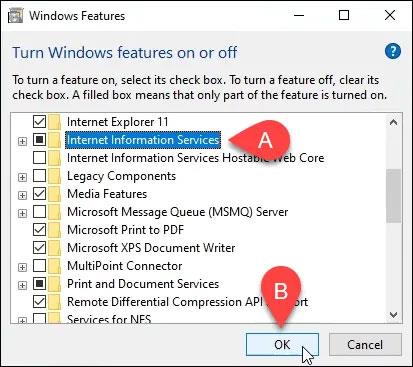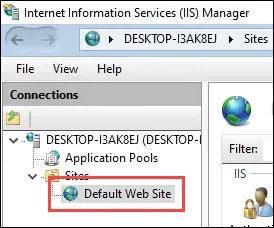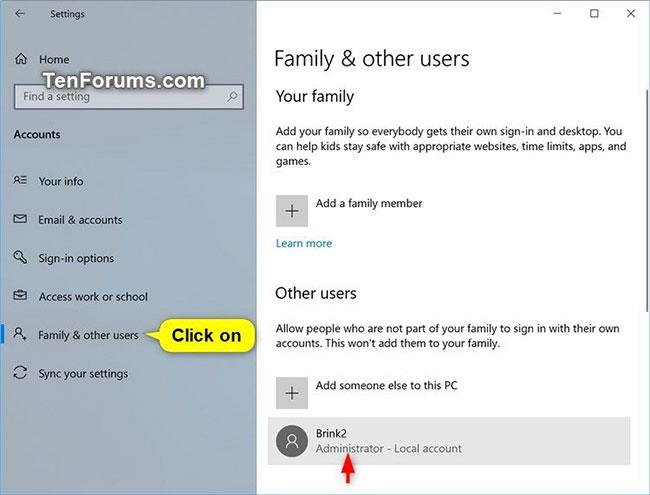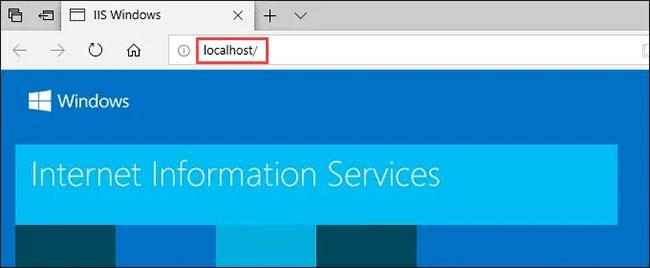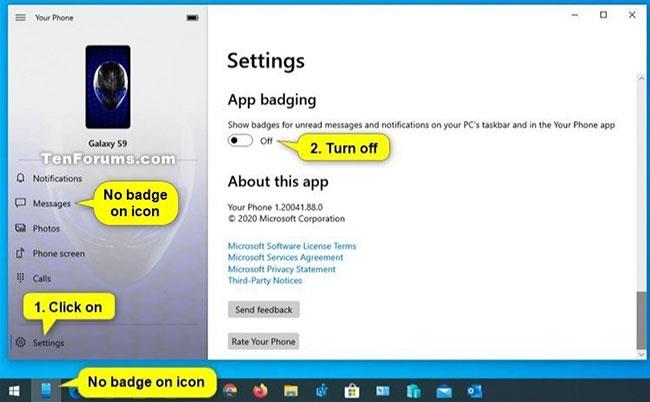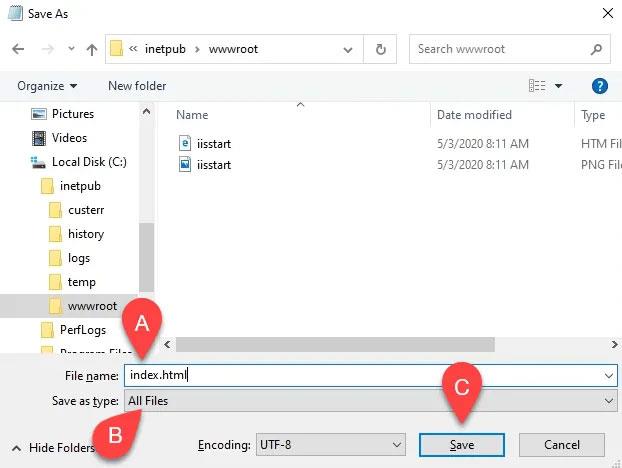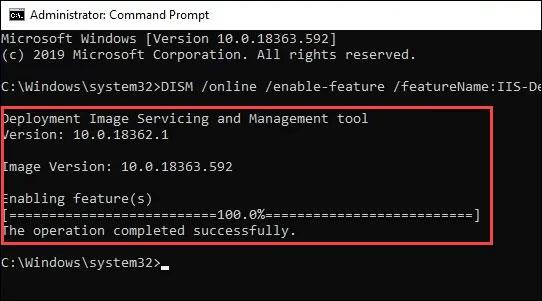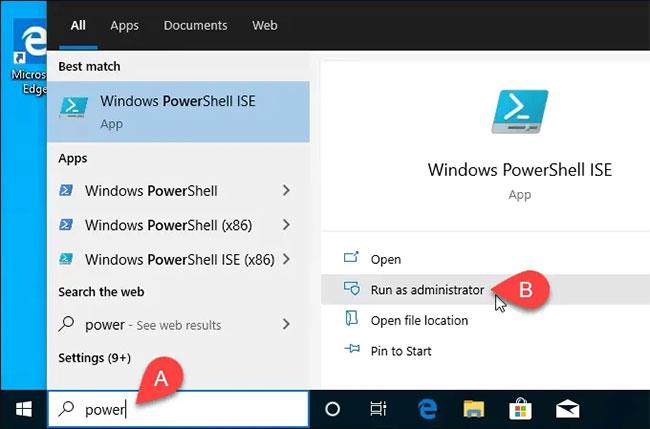Если вы хотите узнать больше о веб-дизайне и разработке, эффективным методом будет установка служб IIS (IIS) на ваш компьютер с Windows 10. IIS — это бесплатная функция Windows, включенная в Windows 10, так почему бы вам не использовать ее?
Существует 3 способа установки и настройки веб-сайта в IIS в Windows 10; используйте графический интерфейс пользователя (GUI), PowerShell или Windows CMD.
Установите IIS с помощью графического интерфейса
Это простой способ настроить веб-сайт в IIS. Это может быть идеально, если вы еще не изучили команды PowerShell или Windows.
1. Начните вводить «включить Windows» в строке поиска. Появится утилита включения или отключения функций Windows . Нажмите здесь.
2. Откроется окно «Функции Windows» . Загрузка других функций может занять некоторое время. После этого установите флажок рядом с Internet Information Services , затем нажмите кнопку «ОК».
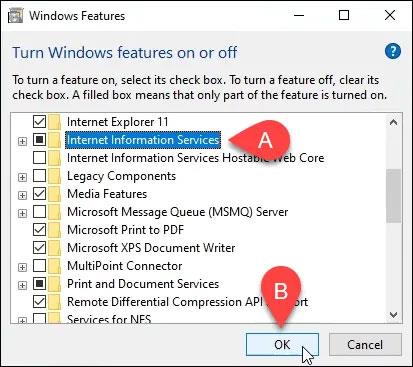
Установите флажок рядом с Информационными службами Интернета.
3. Начнется установка, которая может занять несколько минут. После завершения нажмите кнопку «Закрыть».
4. Чтобы убедиться, что IIS установлен и работает, введите IIS в строке поиска рядом с кнопкой «Пуск». В результате вы увидите Internet Information Services Manager . Нажмите на него, чтобы открыть.
5. Когда откроется Диспетчер IIS , посмотрите в левой части окна на раздел «Подключения». Разворачивайте древовидное меню, пока не увидите Веб-сайт по умолчанию . Это веб-сайт-заполнитель, установленный с помощью IIS. Нажмите на него, чтобы выбрать.
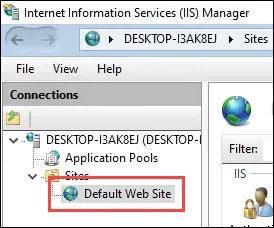
Разворачивайте древовидное меню, пока не увидите Веб-сайт по умолчанию.
6. В правой части диспетчера IIS см. раздел «Просмотр веб-сайта» . Нажмите кнопку «Обзор» *:80 (http) . Веб-сайт по умолчанию откроется в веб-браузере по умолчанию.
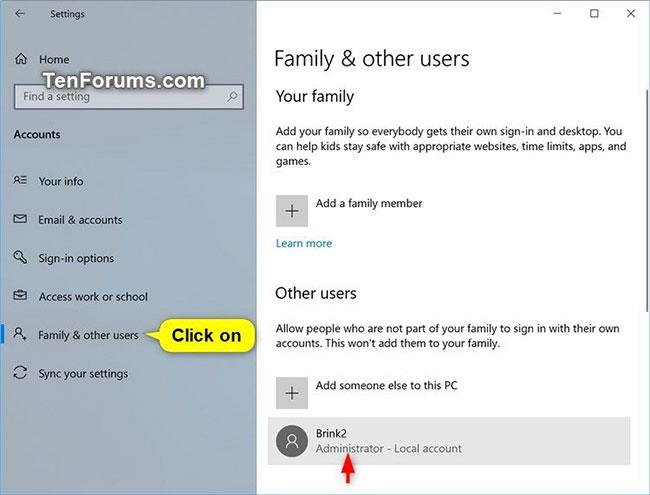
Нажмите «Обзор» *:80 (http)
7. Вы увидите веб-страницу, подобную следующей. Обратите внимание, что в адресной строке написано localhost. Это адрес для входа на новый сайт.
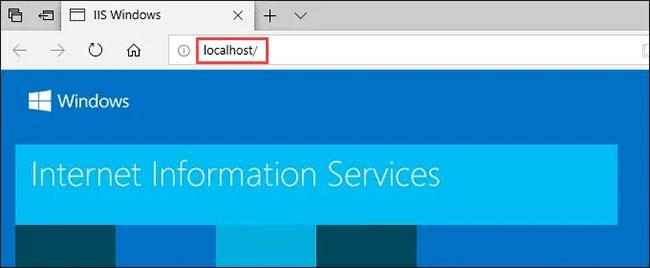
Адрес для входа на новый сайт
Создайте свой первый веб-сайт для IIS
Прежде чем перейти к двум другим методам установки IIS, давайте посмотрим, где хранятся файлы создания веб-сайта. В статье также будет создан очень простой веб-сайт. Как только вы научитесь это делать, вы познаете основы изучения веб-дизайна и разработки.
1. После установки IIS откройте проводник . Перейдите в C:\intepub\wwwroot. Здесь должны храниться файлы, составляющие веб-сайт. Вы увидите файл веб-сайта IIS по умолчанию, iisstart.html , и изображение, отображаемое на странице, iisstart.png. Здесь вы сохраните свой первый веб-сайт.
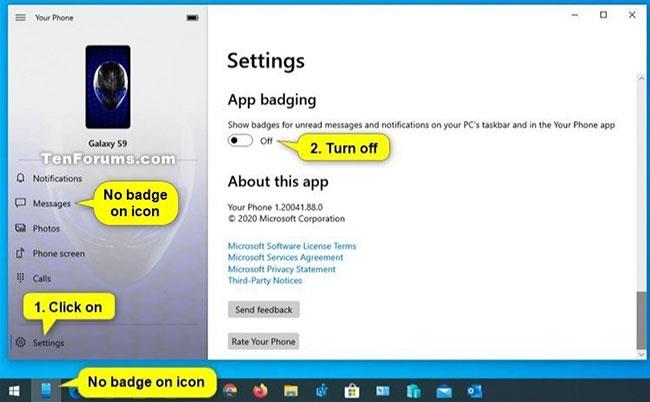
Перейдите в C:\intepub\wwwroot.
2. Откройте Блокнот с правами администратора . Чтобы сохранить в папку wwwroot , вы должны быть администратором.
3. Сохраните файл в папке wwwroot . Назовите его index.html и измените Тип файла: на Все файлы . Затем нажмите кнопку «Сохранить».
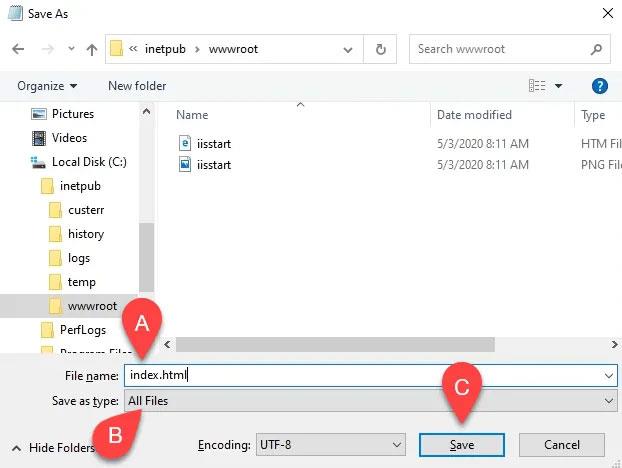
Сохраните файл в папке wwwroot.
4. Теперь, когда он сохранен как файл правильного типа, давайте добавим в него некоторый контент. Введите следующий HTML-код, чтобы получить очень простую веб-страницу, и сохраните ее:
Hello World!
5. Вернитесь в веб-браузер с веб-сайтом IIS по умолчанию. Нажмите кнопку «Обновить». Теперь вы увидите свой первый веб-сайт.
Установите IIS с помощью команд Windows
Процесс установки IIS можно сократить до одной командной строки. Это можно сделать в командной строке Windows или с помощью PowerShell.
1. Откройте командную строку с правами администратора .
2. Введите следующую команду и нажмите Enter:
DISM /online /enable-feature /featureName:IIS-DefaultDocument /All
3. Вы увидите индикатор выполнения. Когда оно достигнет 100,0% и вы увидите сообщение «Операция успешно завершена» , вы можете закрыть командную строку. IIS установлен.
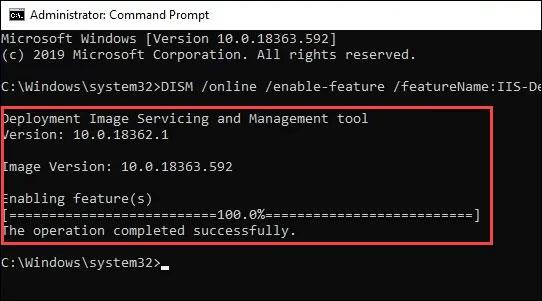
IIS установлен
4. Убедитесь, что вы можете открыть Диспетчер IIS и установка работает, выполнив шаги 4–7 из раздела «Установка IIS с помощью графического пользовательского интерфейса».
Установите IIS с помощью PowerShell
1. Запустите PowerShell ISE с правами администратора.
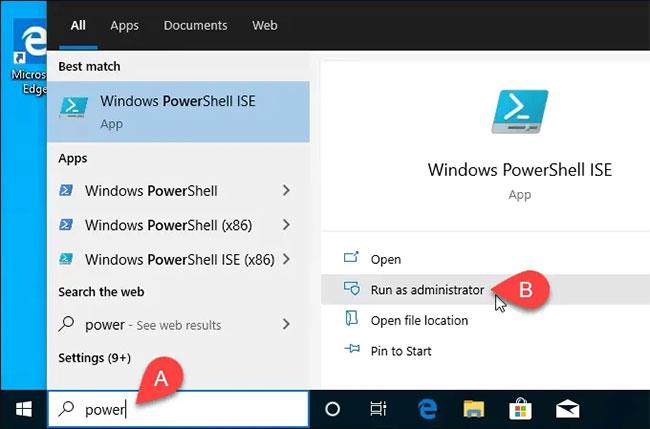
Запустите PowerShell ISE с правами администратора.
2. Введите следующий командлет и запустите его:
Enable-WindowsOptionalFeature -Online -FeatureName IIS-WebServerRole -NoRestart
3. Вы увидите индикатор выполнения. После завершения убедитесь, что IIS установлен и работает.
Этот шаг не является обязательным, но вы можете сохранить его как сценарий PowerShell и затем запустить в любое время. Давайте поработаем со скриптом и добавим разные параметры. В конечном итоге у вас будет сценарий установки IIS, который настроит все именно так, как вы хотите, готовый к использованию в любое время, всего одним щелчком мыши.